
MV4 Administración
Notas Técnicas
| 210: Buscar Productos y sus Precios
Area:
[leer mas]
Area:
Esta pantalla puede ser usada en distintos casos y para distintas cosas.
1. Si durante la carga de Facturas, Notas, Imputaciones, Remitos, Pedidos, etc. se necesita buscar un Producto en la ficha usar el botón "Buscar Producto"
Presionando el botón Buscar Productos sin que haya ninguna fila seleccionada en el documento que se está ingresando el efecto es que al aceptar la ventana de selección del Producto buscado se agregará automáticamente un ítem con ese Producto. Y la ventana de búsqueda se abrirá sin ningún Producto seleccionado.
Si se presiona con una fila de ítem seleccionada al abrir la ventana aparecerá en esta seleccionado el Producto que hay en esa fila (si es que hay uno, si no aparecerá en blanco) y lo que puede ocurrir es que el usuario seleccione uno diferente. Al aceptar la ventana de selección de Producto se modificará el que hay en la ficha cambiando por el nuevo, sin agregar ninguna fila.
2. Si lo que se desea es solamente CONSULTAR PRECIOS en forma ágil, la ventana de búsqueda de productos puede quedar siempre visible y mientras se realice cualquier otra operación. Se puede abrir desde los módulos de Ventas, Compras, Tercerlos; desde el menú Listados/ Consulta de Precios.
EJEMPLO DE BUSQUEDAS POSIBLES
a) Prodcutos Blancos (suponiendo que existe un Atributo Color y uno de sus valores posibles es Blanco). Para buscar por atributos es necesario antes elegir un Artículo.
b) Productos cuya descripción contenga una palabra o silaba como: argentina, argen, liso, grande, etc...
c) Combinación de cualquiera de las anteriores.
COLUMNAS QUE SE MUESTRAN u OCULTAN
Los precios que se muestran son los de Compra y Venta, con y sin IVA. Además se muestra la tasa de IVA.
Es posible mostrar u ocultar los precios de Compra o de Venta, desde los premisos que se le asigna a cada usuario.
En Compras el Permiso se llama: Ver Venta
En Ventas el Permiso se llama: Ver Costo
Los precios se muestran por defecto en moneda local, pero hay una opción para cambiarlos y verlos en otra. Esto es independiente de la moneda que se esté definida para facturar.
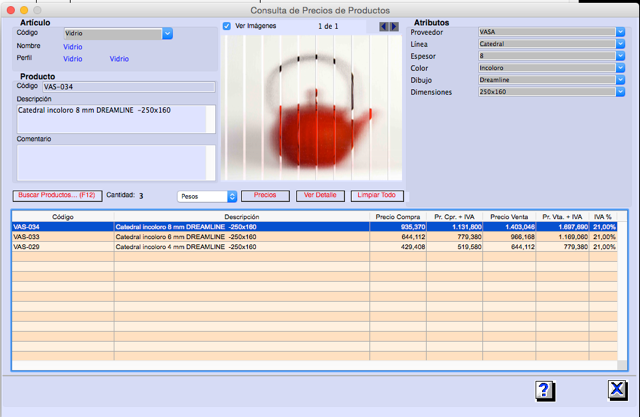
La ventana de búsqueda de Producto tiene 4 secciones.
ARTÍCULO
Código, Nombre y Perfil del Artículo. Para buscar se puede completar parte de la Descripción, o ingresar un Artículo para poder buscar Productos. Los Artículos que se pueden ingresar son solamente los que tengan Perfil de Stock, no estén Anulados y que corresponden al documento que se está ingresando. Si se está en la sección Ventas sólo podrán utilizarse Artículos que tengan tildado "Venta" en las opciones de Compra-Venta. Si se está en Compras serán los que tengan tildado "Compra". Si se está en Stock (Remitos Internos/Transformaciones) cualquier tipo de Artículo se puede ingresar.
Si hay un único Artículo con Perfil de Stock que se pueda utilizar en el documento a ingresar aparecerá directamente y no se podrá ingresar otro.
PRODUCTO
Código y Descripción del Producto seleccionado.
Ingresando un código se obtiene directamente el Producto con ese código. Usando @ como comodín aparece la ventana clásica de selección de Productos de una lista.
Ingresando una Descripción o parte de la misma y presionando el botón Buscar Productos… (F12) se buscarán todos los Productos del Artículo ingresado que contengan lo escrito en su Descripción.
IMÁGENES
Clickeando en Ver Imágenes se pueden ver las imágenes que el Producto seleccionado tenga cargadas en su Ficha. Si tiene varias usando las flechas azules se puede ir pasando de una a otra.
ATRIBUTOS
Habiendo ingresado un Artículo aparecen automáticamente los Atributos que corresponden a su Perfil. Se puede ingresar/seleccionar el valor de todos ó algunos de ellos y luego presionando Buscar Productos… (F12) se buscarán todos los Productos que tengan esa combinación de Atributos/Valores y el Artículo ingresado.
Solo se permitirá ingresar Valores de Atributos para los cuales exista al menos un Producto en la combinación ingresada, de lo contrario no se permitirá ingresar un valor.
LISTA DE PRODUCTOS
La Lista de Productos contiene todos los Productos encontrados que no estén Anulados según la Descripción / Combinación de Atributos/Valores ingresadas.
Al hacer click en uno de ellos aparecerán su Código y Descripción en la sección Producto y se podrán ver sus imágenes.
Los botones que están sobre la lista son:
Buscar Productos… (F12): Realiza una búsqueda según los criterios ingresados y muestra la lista con los Productos obtenidos. Se aclara que esta lista puede tener hasta 10000 Productos. Si la búsqueda encontró más, se avisa con un cartel que no se puede mostrar todos y se deberá realizar otra más restringida.
Precios: Cuando la cantidad de Productos obtenida es muy grande no se muestran de entrada los Precios de los mismos dado que esta operación demoraría mucho tiempo. Presionando este botón se pueden visualizar los Precios ocultos.
Ver Detalle: Abre una ventana con la Ficha del Producto seleccionado.
Limpiar Todo: Limpia la lista de Productos para poder realizar una nueva búsqueda.
Al presionar el botón Aceptar (tilde) debe haber un Producto seleccionado. Si es así dicho Producto se cargará en la Ficha de acuerdo a lo explicado arriba. Si se cancela la Ficha no cambiará y quedará como estaba antes de abrir la ventana.
1. Si durante la carga de Facturas, Notas, Imputaciones, Remitos, Pedidos, etc. se necesita buscar un Producto en la ficha usar el botón "Buscar Producto"
Presionando el botón Buscar Productos sin que haya ninguna fila seleccionada en el documento que se está ingresando el efecto es que al aceptar la ventana de selección del Producto buscado se agregará automáticamente un ítem con ese Producto. Y la ventana de búsqueda se abrirá sin ningún Producto seleccionado.
Si se presiona con una fila de ítem seleccionada al abrir la ventana aparecerá en esta seleccionado el Producto que hay en esa fila (si es que hay uno, si no aparecerá en blanco) y lo que puede ocurrir es que el usuario seleccione uno diferente. Al aceptar la ventana de selección de Producto se modificará el que hay en la ficha cambiando por el nuevo, sin agregar ninguna fila.
2. Si lo que se desea es solamente CONSULTAR PRECIOS en forma ágil, la ventana de búsqueda de productos puede quedar siempre visible y mientras se realice cualquier otra operación. Se puede abrir desde los módulos de Ventas, Compras, Tercerlos; desde el menú Listados/ Consulta de Precios.
EJEMPLO DE BUSQUEDAS POSIBLES
a) Prodcutos Blancos (suponiendo que existe un Atributo Color y uno de sus valores posibles es Blanco). Para buscar por atributos es necesario antes elegir un Artículo.
b) Productos cuya descripción contenga una palabra o silaba como: argentina, argen, liso, grande, etc...
c) Combinación de cualquiera de las anteriores.
COLUMNAS QUE SE MUESTRAN u OCULTAN
Los precios que se muestran son los de Compra y Venta, con y sin IVA. Además se muestra la tasa de IVA.
Es posible mostrar u ocultar los precios de Compra o de Venta, desde los premisos que se le asigna a cada usuario.
En Compras el Permiso se llama: Ver Venta
En Ventas el Permiso se llama: Ver Costo
Los precios se muestran por defecto en moneda local, pero hay una opción para cambiarlos y verlos en otra. Esto es independiente de la moneda que se esté definida para facturar.
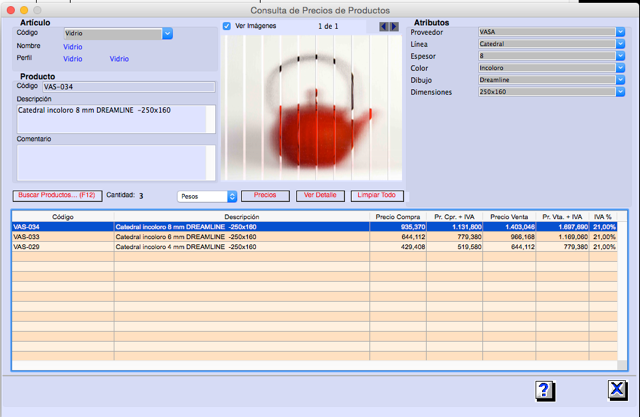
La ventana de búsqueda de Producto tiene 4 secciones.
ARTÍCULO
Código, Nombre y Perfil del Artículo. Para buscar se puede completar parte de la Descripción, o ingresar un Artículo para poder buscar Productos. Los Artículos que se pueden ingresar son solamente los que tengan Perfil de Stock, no estén Anulados y que corresponden al documento que se está ingresando. Si se está en la sección Ventas sólo podrán utilizarse Artículos que tengan tildado "Venta" en las opciones de Compra-Venta. Si se está en Compras serán los que tengan tildado "Compra". Si se está en Stock (Remitos Internos/Transformaciones) cualquier tipo de Artículo se puede ingresar.
Si hay un único Artículo con Perfil de Stock que se pueda utilizar en el documento a ingresar aparecerá directamente y no se podrá ingresar otro.
PRODUCTO
Código y Descripción del Producto seleccionado.
Ingresando un código se obtiene directamente el Producto con ese código. Usando @ como comodín aparece la ventana clásica de selección de Productos de una lista.
Ingresando una Descripción o parte de la misma y presionando el botón Buscar Productos… (F12) se buscarán todos los Productos del Artículo ingresado que contengan lo escrito en su Descripción.
IMÁGENES
Clickeando en Ver Imágenes se pueden ver las imágenes que el Producto seleccionado tenga cargadas en su Ficha. Si tiene varias usando las flechas azules se puede ir pasando de una a otra.
ATRIBUTOS
Habiendo ingresado un Artículo aparecen automáticamente los Atributos que corresponden a su Perfil. Se puede ingresar/seleccionar el valor de todos ó algunos de ellos y luego presionando Buscar Productos… (F12) se buscarán todos los Productos que tengan esa combinación de Atributos/Valores y el Artículo ingresado.
Solo se permitirá ingresar Valores de Atributos para los cuales exista al menos un Producto en la combinación ingresada, de lo contrario no se permitirá ingresar un valor.
LISTA DE PRODUCTOS
La Lista de Productos contiene todos los Productos encontrados que no estén Anulados según la Descripción / Combinación de Atributos/Valores ingresadas.
Al hacer click en uno de ellos aparecerán su Código y Descripción en la sección Producto y se podrán ver sus imágenes.
Los botones que están sobre la lista son:
Buscar Productos… (F12): Realiza una búsqueda según los criterios ingresados y muestra la lista con los Productos obtenidos. Se aclara que esta lista puede tener hasta 10000 Productos. Si la búsqueda encontró más, se avisa con un cartel que no se puede mostrar todos y se deberá realizar otra más restringida.
Precios: Cuando la cantidad de Productos obtenida es muy grande no se muestran de entrada los Precios de los mismos dado que esta operación demoraría mucho tiempo. Presionando este botón se pueden visualizar los Precios ocultos.
Ver Detalle: Abre una ventana con la Ficha del Producto seleccionado.
Limpiar Todo: Limpia la lista de Productos para poder realizar una nueva búsqueda.
Al presionar el botón Aceptar (tilde) debe haber un Producto seleccionado. Si es así dicho Producto se cargará en la Ficha de acuerdo a lo explicado arriba. Si se cancela la Ficha no cambiará y quedará como estaba antes de abrir la ventana.
[leer mas]